Ви-Фи у оперативном систему Виндовс 11 без интернетске везе, нема интернета

- 3773
- 68
- Moses Grimes
Ви-Фи у оперативном систему Виндовс 11 без интернетске везе, нема интернета
Након повезивања на Ви-Фи мрежу у оперативном систему Виндовс 11, можда постоји проблем приликом повезивања без приступа Интернету. Лаптоп или рачунар повезан је на бежичну мрежу, али Интернет не ради. И у близини самом мрежи приказује се статус "без повезивања на Интернет". У овом чланку ћете пронаћи решења по којима можете самостално одредити какав разлог и исправите овај проблем.
Прво ћу показати како овај проблем изгледа у Виндовс 11 тако да разумете да је то ваш случај.
- После Успешна веза са Ви-Фи мрежом У системској траци икона у облику глобуса са грешком приказује се (прецртана).

- Ако кликнете на њега, тада ће бити натписа "Нема интернета" у близини дугмета Ви-Фи.
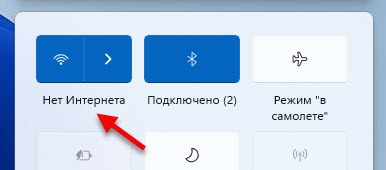
- Отварање листе доступних мрежа, у близини Ви-Фи мреже на коју ће се повезати наш рачунар или лаптоп на Виндовс 11, натпис "без повезивања на Интернет, заштићен".
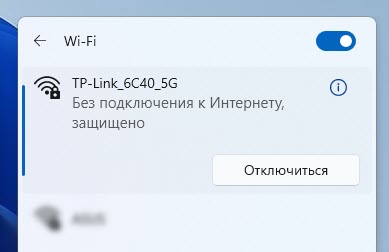
- У параметрима, у одељку "Мрежа и Интернет" Биће грешка без приступа Интернету "са описом:" Ваш уређај може приступити другим уређајима само на локалној мрежи ".
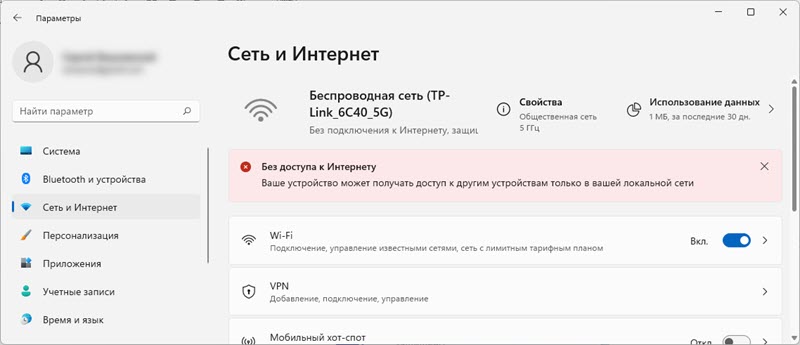
Ако је укратко, онда постоји веза са мрежом (до рутера), али Интернет не ради. У прегледачу ће бити грешка у претраживачу или бескрајно утоваривање. Програми којима је потребан Интернет неће радити.
Зашто нема Ви-Фи Интернета у Виндовс 11?
У овом чланку ћемо разматрати случај када је веза прецизно од стране Ви-Фи-ја. Исти проблем може бити приликом повезивања каблом, али то је већ тема за други чланак.
Шта би могао бити разлог?
- У Ви-Фи мрежи. Тачније у рутеру (приступна тачка) на коју је повезан наш лаптоп. Ако, на пример, постоје проблеми са стране Интернет провајдера, нешто са каблом са којим је рутер повезан на Интернет, или је рутер погрешно конфигурисан, покварен итд. Д., Тада веза са Ви-Фи мрежом може бити без приступа Интернету. У овом случају проблем на делу Виндовс 11 неће радити.
- У Виндовс 11 (са стране лаптопа, ПЦ). Можда Интернет не ради због било каквих проблема у систему. На пример, мрежна подешавања, ограничење приступа неких програма, антивирус итд. Су погрешно постављени. Д. Проблеми са ДНС-ом.
Како да откријете шта је ствар?
- Повежите друге уређаје на ову мрежу (можда су већ повезани). Ако интернет ради за њих, затим је са мрежом (рутер) све у реду и проблем је највероватније у рачунару.
- Повежите проблем са проблемима на другу Ви-Фи мрежу и проверите да ли постоји приступ интернету. Ако све функционише, онда је проблем могуће са стране рутера, Интернет провајдера.
Постоје случајеви када одређени рачунар или лаптоп нису пријатељи са специфичном Ви-Фи мрежом. Ситуација је такође могућа када се ваш лаптоп додаје на црној листи рутера, конфигурише се родитељска контрола или је аутоматски блокирала приступну тачку (посебно ако је то јавна Ви-Фи мрежа у кафићу, ресторану, хотел, итд. Д.).
Шта да ради ако је проблем у Ви-Фи мрежи (рутер)?
Ако сазнате да је разлог на страни рутера (на пример, Интернет не ради на свим уређајима), а затим урадите следеће:
- Поново учитај рутер. Само искључите снагу на минут.
- Сазнајте да ли постоје проблеми са Интернет провајдера. Да ли је Интернет плаћен. Можете да позовете подршку.
- Погледајте чланак: Рутер је престао да дистрибуира Интернет.
- Посебан чланак, ако се појавио проблем приликом постављања рутера: приликом постављања рутера, пише "без приступа Интернету".
Затим ћемо размотрити могућа решења са рачунара.
Како поправити "без интернетске везе" у оперативном систему Виндовс 11?
Саветујем вам да ове једноставне акције обављате перјем
- Да бисте поново покренули рачунар. Такође, не заборавите да поново покренете рутер (ако је проблем са кућном мрежом и имате приступ томе).
- Укључите и искључите режим "у авион".
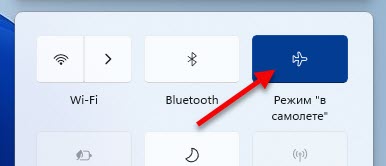
- Пробајте неко време искључите антивирус или га потпуно уклоните. Врло често помаже. Поготово ако имате Антивирус аваст, авг, цомодо.
- Искључите или обришите ВПН (ако сте конфигурисани / инсталирани).
- Ако имате лаптоп и то ради из батерије - покушајте да повежете снагу из мреже. Ако ово помаже, затим у управитељу уређаја, у својствима бежичног адаптера на картици напајања, забраните искључивање адаптера за уштеду електричне енергије.
- Запамтите, можда сте пре тога променили неке поставке или инсталиране апликације, антивирус. Ако сте то урадили, вратите поставке назад, уклоните апликацију.
- Можете покушати да заборавите (Обриши) Ви-Фи мрежу и поново се повежете са њом.
- Ако Виндовс 11 приказује лош ниво Ви-Фи мреже, покушајте да се приближите лаптопу на рутер.
- Проверите подешавања и искључите проки сервер.
Ако нисте у могућности да исправите проблем и повезивање са Виндовс 11 још увек без повезивања на Интернет, покушајте да примените више озбиљнија решења.
1. Поништавање мрежних поставки
Да бисте не проверили све мрежне поставке, не бришите Ви-Фи мрежу ручно, препоручујем да ресетујете све мрежне поставке. Након ових радњи, можда ћете се морати поново повезати са Ви-Фи мрежом.
Отворите параметре, идите на одељак "Мрежа и Интернет", кликните тамо на ставци "Додатни мрежни параметри" и "Ресетовање мреже". Кликните на дугме "Ресетовање сада" и потврдите ресетирање притиском на "Да".
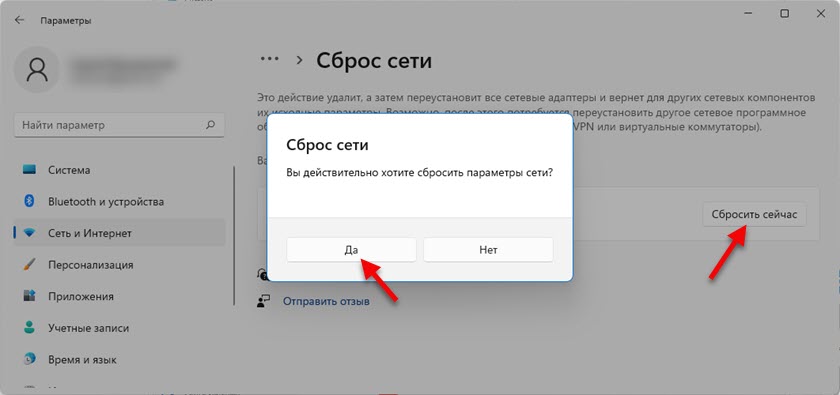
Детаљна упутства: Поништавање мрежне поставке у оперативном систему Виндовс 11. Веза такође показује још један пут - путем командне линије.
Поново учитајте рачунар, повежите се на Ви-Фи мрежу и проверите да ли постоји приступ интернету.
2. Промените ДНС сервере за адаптер "Бежична мрежа"
Према мојим запажањима, врло често је интернет повезан, али не ради управо због ДНС сервера. Такав проблем је био на претходним верзијама оперативног система Виндовс. Мислим да је Виндовс 11, мислим да није изузетак. По правилу, приликом повезивања на рутеру, систем аутоматски прима ДНС сервере. Било од Интернет провајдера или са рутера (ако се тамо промени). Препоручујем регистрацију ДНС-а са Гоогле-а. Можете их прописати у својствима одређене Ви-Фи мреже, али боље је то учинити за све бежичне везе (промените адресе у својствима адаптера бежичне мреже адаптера).
- Морамо да отворимо прозор "Мрежне везе". Најлакши начин у оперативном систему Виндовс 11: Притисните комбинацију кључа Вин + Р, унесите (Копирај / уметак) НЦПА наредбу.ЦПЛ и притисните ОК.
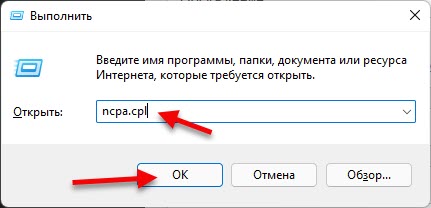
- Морате да притиснете десницу на адаптеру "Бежична мрежа" и одаберите "Својства".
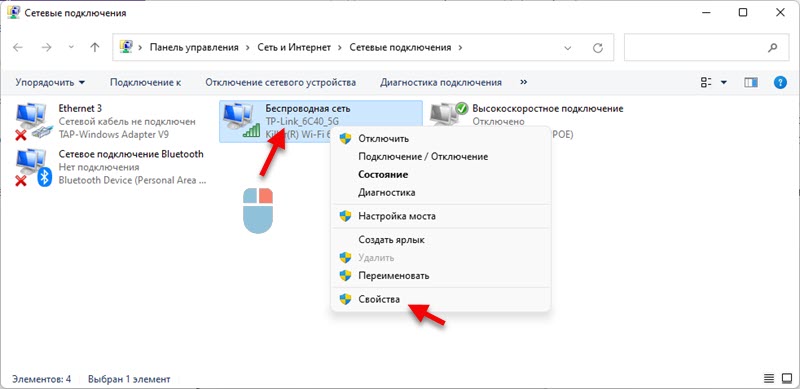
- Затим одаберите ставку "ИП верзија 4 (ТЦП / ИПв4)" и кликните на дугме "Својства". Још један прозор ће се отворити, у којем требате да ставите прекидач у близини "Користите следеће адресе ДНС сервера" и унесите следеће адресе: 8.8.8.8 и 8.8.4.4 (као у екрану испод). Кликните на дугме У реду.
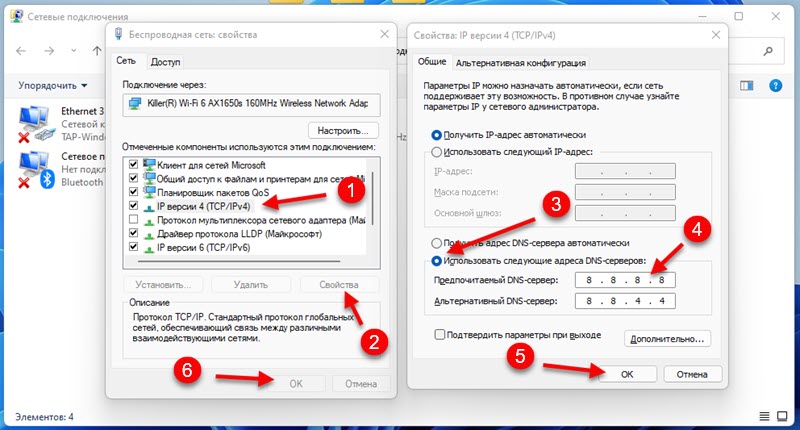 Ако се Интернет не појави, покушајте да поново покренете рачунар.
Ако се Интернет не појави, покушајте да поново покренете рачунар.
Ако сте већ првобитно написали све адресе у овом прозору, а затим Инсталирајте аутоматску пријем ИП-а и ДНС-а.
Више о овим ДНС-у можете прочитати и како раде у посебном члану: 8.8.8.8 - Каква адреса? Како заменити ДНС са Гоогле јавним ДНС-ом.
3. Укључите режим компатибилности ФИПС-а
- Кликните на Вин + Р комбинацију тастера, унесите наредбу НЦПА.ЦПЛ и кликните на дугме У реду. Или отворите прозор "Мрежне везе" на други начин прикладни за вас.
- Кликните на адаптер "Вирелесс Нетворк" са десним дугметом миша и изаберите "Статус".
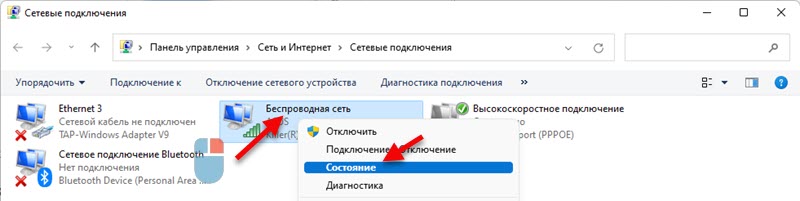
- Кликните на дугме "Својства бежичне мреже", затим на картицу "Сигурност" и "Додатни параметри". Инсталирајте квачицу у близини предмета "Укључите за овај режим компатибилности мреже са савезним стандардом за обраду информација (ФИПС)". Кликните на "ОК".
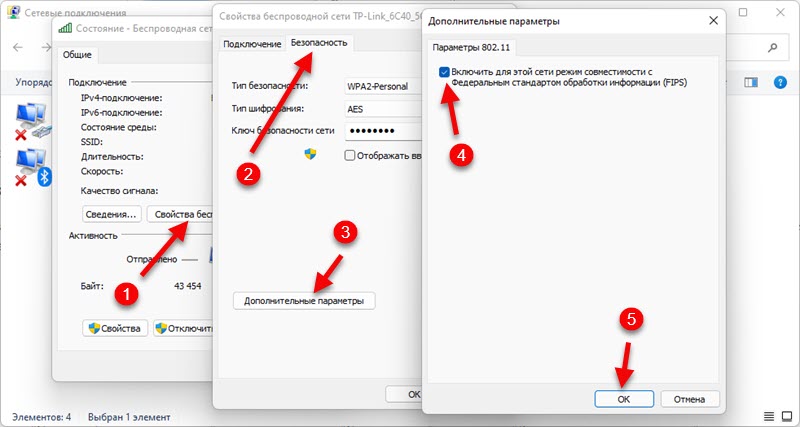 Кликните на "ОК" у два прозора. Поново учитајте рачунар.
Кликните на "ОК" у два прозора. Поново учитајте рачунар.
4. Искључите ИПв6 и друге компоненте
Потребно је да отворите прозор "Мрежне везе" (Вин + Р, НЦПА наредба.ЦПЛ), затим отворите својства бежичне мреже адаптера "(притиском на десни тастер миша) и Уклоните квачицу Близу компоненте "ИП верзија 6 (ТЦП / ИПв6)".
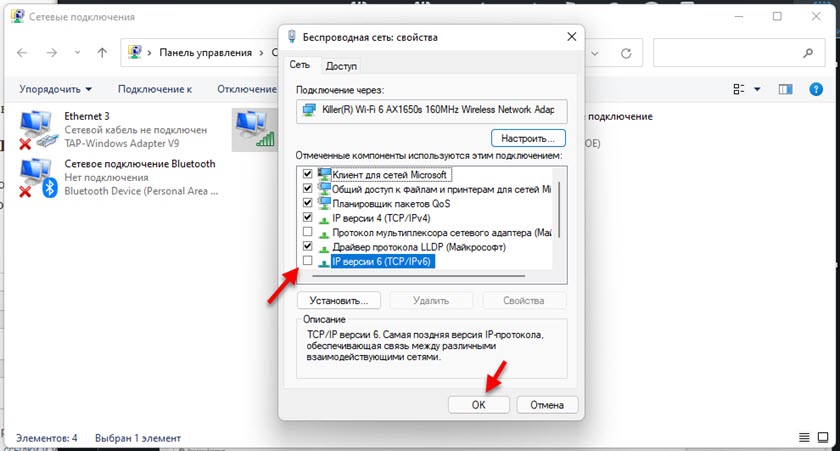
Важно: Ако имате и друге компоненте (на пример, у којем се назив назива "Аваст", "Комодо", "НОД32"), што немам горе, покушати да их онемогућите. Оставите само такав сет компоненти као моји (Ако се крећете са прозором, на самом дну је потребно укључити још две компоненте, добро, можете да оставите ИПв6) - искључите све остале (уклоните квачице).
Дешава се да различити програми и антивируси додају своје компоненте на листу компоненти ове везе, а веза са Виндовс 11 постаје без везе са Интернетом.
5. Поново инсталирајте Ви-Фи адаптер
- Отворите менаџера уређаја. Може се наћи и отворити кроз претрагу у менију Старт кликом на мени Старт са десним дугметом миша или командом ДевМГМТ.МСЦ у прозору "Извршите" (отвара се комбинацијом тастера Вин + Р).
- Картица "Мрежа Адаптера" налазимо и отворимо ". Затим нађемо бежични адаптер (у његовом имену ће бити ВИ-ФИ, бежични, ВЛАН, 802).11, АЦ, АКС).
- Кликните на овај адаптер са десним дугметом миша и изаберите "Избриши уређај".
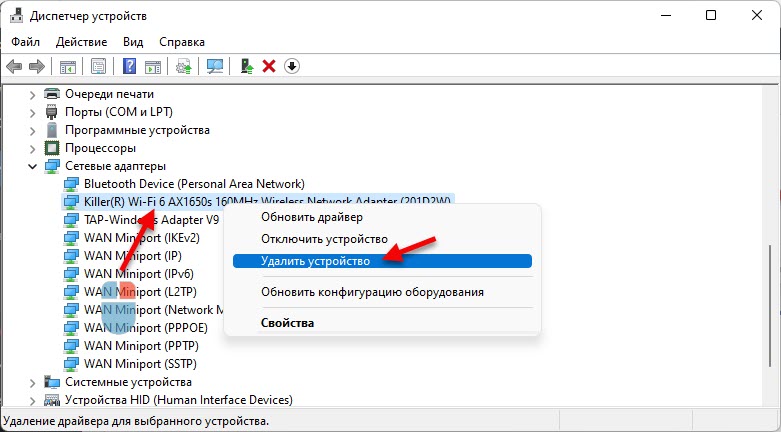 Потврдите уклањање и поновно покрените Виндовс 11. Након поновног покретања, адаптер се мора аутоматски инсталирати.
Потврдите уклањање и поновно покрените Виндовс 11. Након поновног покретања, адаптер се мора аутоматски инсталирати.
6. Ажурирање или замена Ви-Фи адаптера
Дешава се да је Ви-Фи повезан, али Интернет не ради због проблема са возачем бежичног адаптера. У оперативним системима Виндовс 11, то је такође могуће. Стога препоручујем ажурирање управљачког програма. А ако то не помогне, замените је са листе већ инсталираних у систему.
Најбољи начин за ажурирање управљачког програма - Ручно га преузмите са места произвођача лаптопа или адаптера, посебно за модел који имате под Виндовс 11 и покрените инсталацију. Ако притиснете адаптер у диспечеру уређаја на адаптеру (као на слици изнад) и изаберите "Ажурирајте управљачки програм" (аутоматска претрага возача), систем ће вам највероватније рећи да су најприкладнији возачи за овај уређај већ инсталиран.
Да бисте заменили управљачки програм, то радимо:
- У диспечеру уређаја кликните на Ви-Фи адаптер са десним дугметом миша и изаберите "Ажурирај управљачки програм". Даље - "Пронађите управљачки програм на овом рачунару".
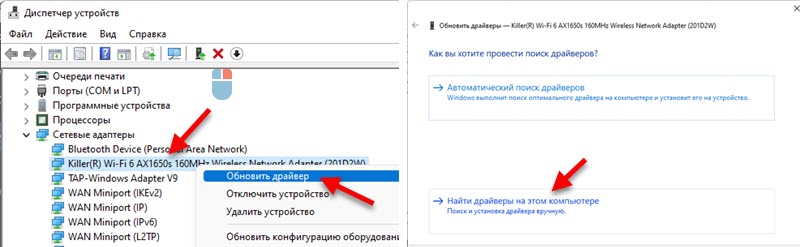
- Кликните на "Изаберите управљачки програм са листе доступних управљачких програма на рачунару". У следећем прозору означите један од управљачких програма на листи (све можете да проверите заузврат) и кликните на "Даље".
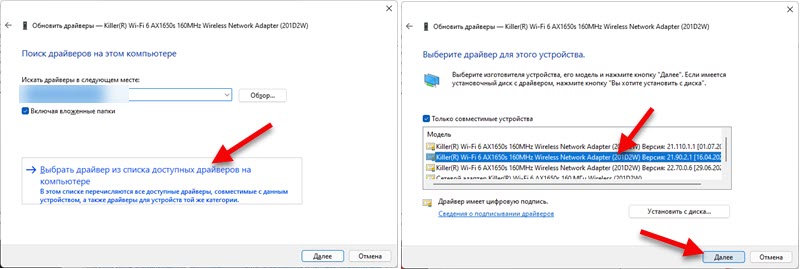 Након инсталирања управљачког програма, можда ће Интернет радити.
Након инсталирања управљачког програма, можда ће Интернет радити.
Посебан чланак у којем сам показао како да ажурирам, замени или пребаците ВИ-ФИ Адаптер Ви-Фи управљачки програм Виндовс 11.
Тренутно чланак садржи сва решења овог проблема које знам у оперативном систему Виндовс 11. Ако вам је нека одлука помогла - написати у коментарима тачно оно што је решење радило за вас. Ако сте успели да исправите грешку "без повезивања на Интернет" на други начин, што није у чланку, ја ћу вам бити захвалан ако га делите. И дефинитивно ћу све саставити и додати решење за чланак.
Постављајте питања у коментарима, опишите свој проблем, приложите снимке екрана. Покушаћу да кажем и помогнем да се то посебно утврди у вашем случају.
- « Да ли ће се АДСЛ Ви-Фи АДСЛ дистрибуирати ако повежете Интернет у ЛАН порт?
- Како се повезати са Ви-Фи-ом у Виндовс 11? »

